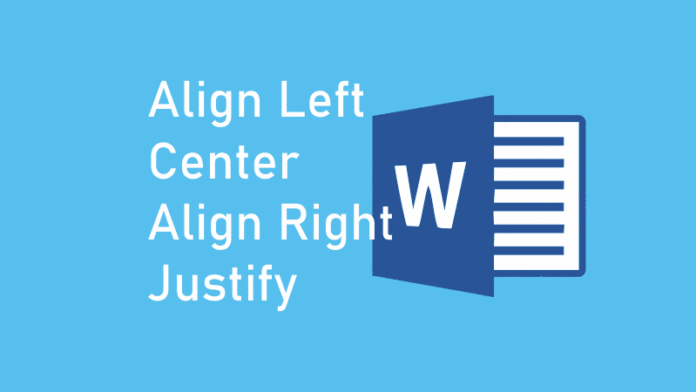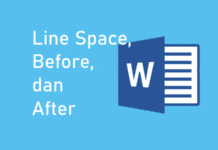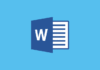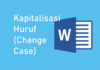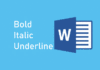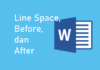A. Perintah Alignment di Microsoft Word
Alignment di Microsoft Word adalah set perintah pemformatan tingkat paragraf untuk mengatur perataan paragraf. Terdapat 4 perintah alignment yaitu Align Left, Center, Align Right, dan Justify. Perintah-perintah ini terdapat di ribbon "Home" tepatnya di grup perintah "Paragraph".
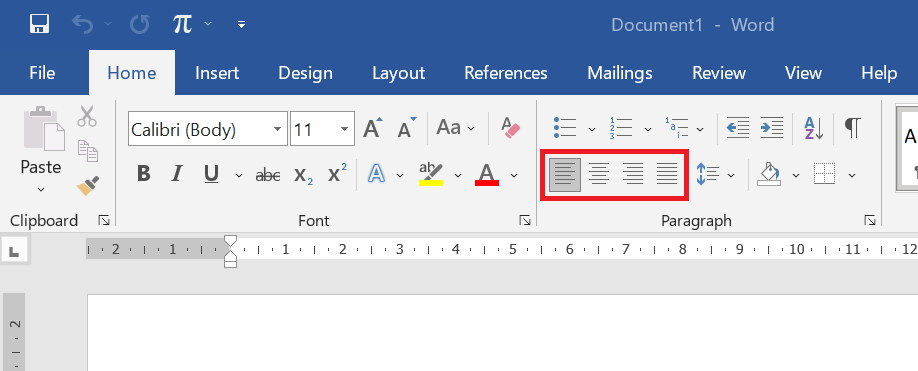
Berikut penjelasan dari keempat perintah tersebut.
Baca juga: Cara Membuat Efek Tulisan dan Tipografi di Microsoft Word
B. Cara Mengatur Perataan Paragraf di Microsoft Word
Berikut cara mengatur perataan paragraf di Microsoft Word dengan perintah Alignment.
B1. Align Left | Mengatur Paragraf Rata Kiri di Word
Align Left adalah perintah pemformatan paragraf rata kiri. Pemformatan ini merupakan format standar penulisan di Microsoft Word dan umumnya bertujuan untuk mempermudah keterbacaan tulisan dalam suatu paragraf.
Berikut langkah-langkah mengatur perataan paragraf rata kiri dengan perintah Align Left.
-
Sorot tulisan (block) yang akan diformat rata kiri
-
Lakukan salah satu langkah berikut
-
Paragraf telah diformat rata kiri
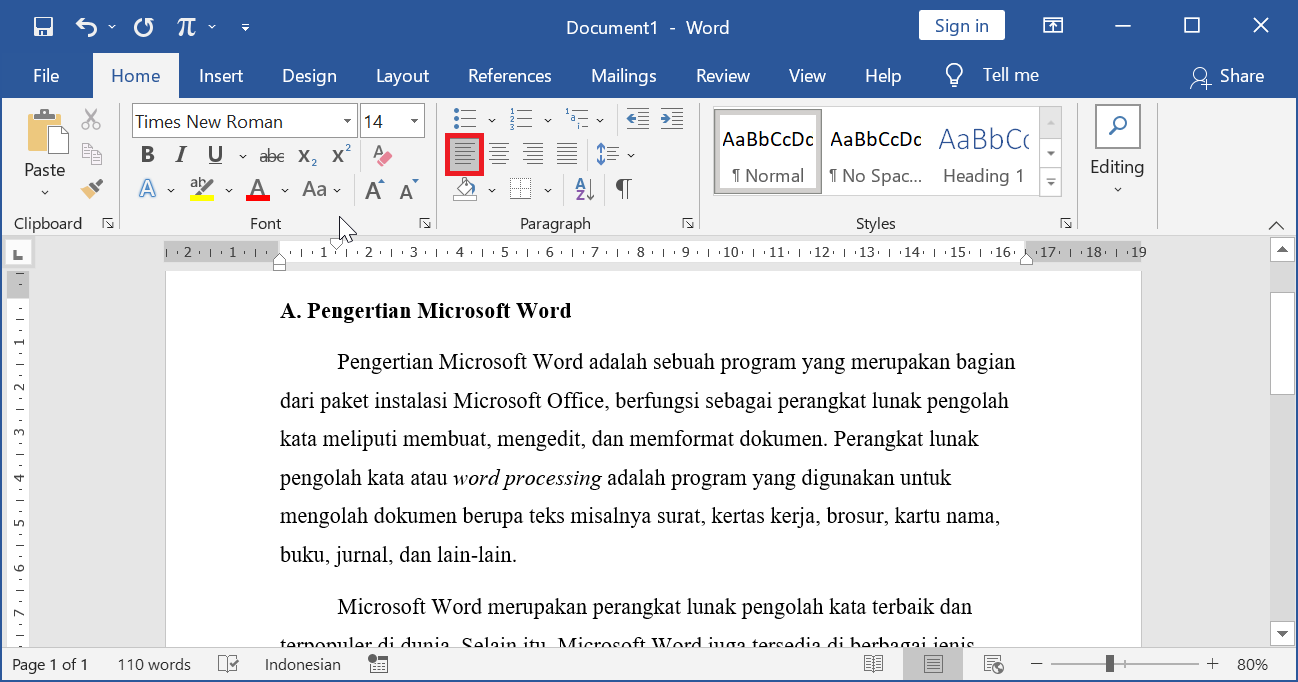
B2. Center | Mengatur Paragraf Rata Tengah di Word
Center adalah perintah pemformatan paragraf rata tengah. Perataan tengah bisanya digunakan dalam penulisan formal seperti cover, kop surat, quote, dan heading dokumen.
Berikut langkah-langkah mengatur perataan paragraf rata tengah dengan perintah Center.
-
Sorot tulisan (block) yang akan diformat rata tengah
-
Lakukan salah satu langkah berikut
-
Paragraf telah diformat rata tengah
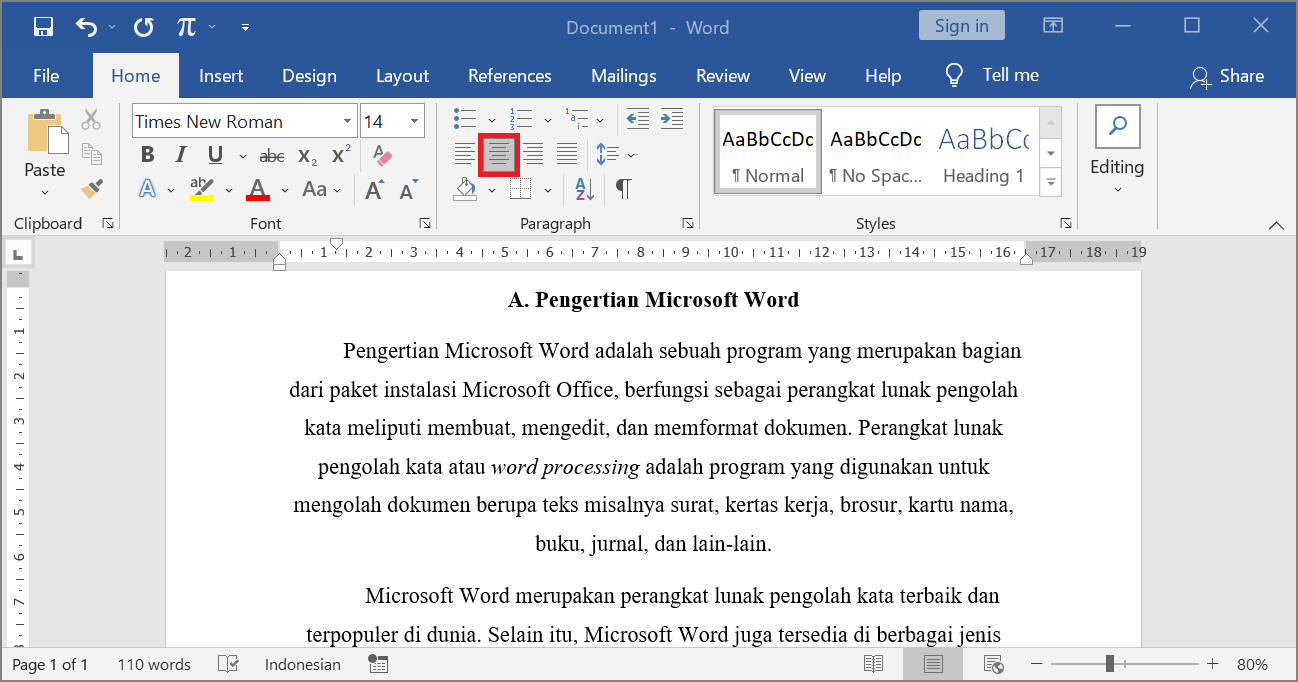
B3. Align Right | Mengatur Paragraf Rata Kanan di Word
Align Right adalah perintah pemformatan paragraf rata kanan. Perataan kanan biasanya digunakan di beberapa bagian kecil suatu dokumen, misalnya bagian tanda penulis dan quote.
Berikut langkah-langkah mengatur perataan paragraf rata kanan dengan perintah Align Right.
-
Sorot tulisan (block) yang akan diformat rata kanan
-
Lakukan salah satu langkah berikut
-
Paragraf telah diformat rata kanan
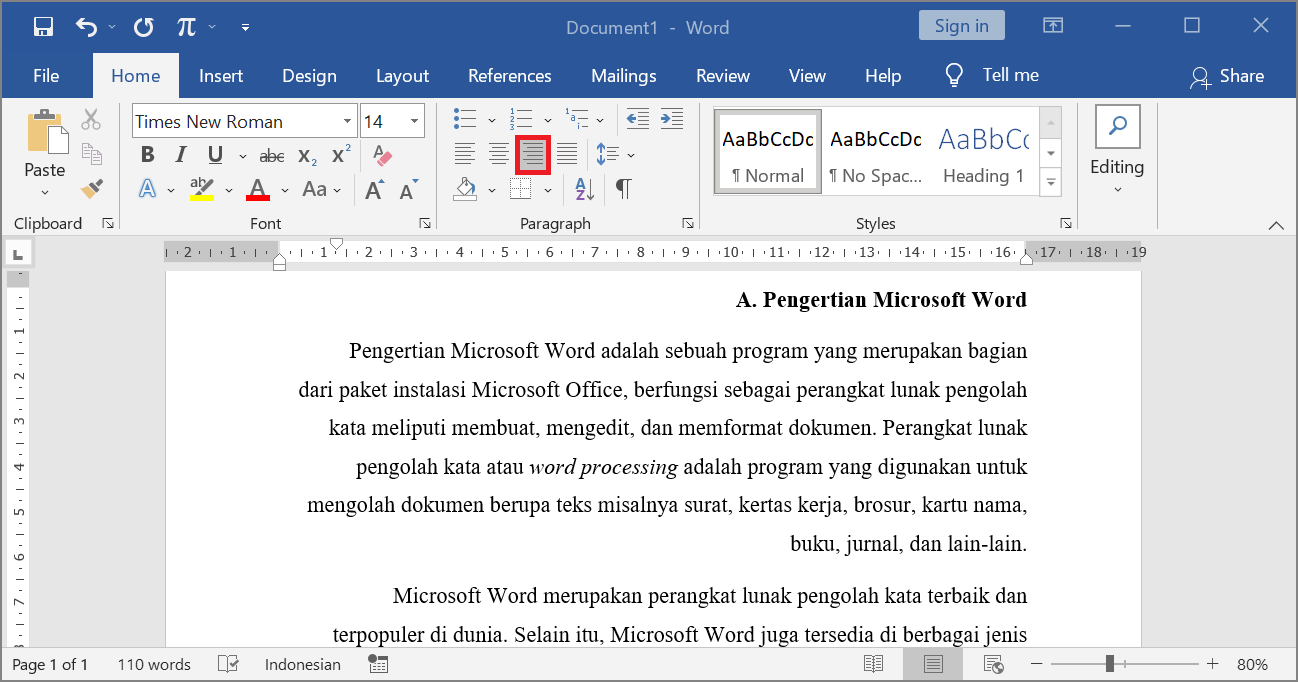
B4. Justify | Mengatur Paragraf Rata Kanan Kiri di Word
Justify adalah perintah pemformatan paragraf rata kanan kiri. Perataan kanan kiri membuat dokumen menjadi lebih rapi dan indah. Sehingga perataan ini sangat cocok untuk penulisan dokumen formal yang panjang, misalnya buku, skripsi, tesis, disertasi, jurnal, dan laporan.
Berikut langkah-langkah mengatur perataan paragraf rata kanan kiri dengan perintah Justify.
-
Sorot tulisan (block) yang akan diformat rata kanan kiri
-
Lakukan salah satu langkah berikut
-
Paragraf telah diformat rata kanan kiri
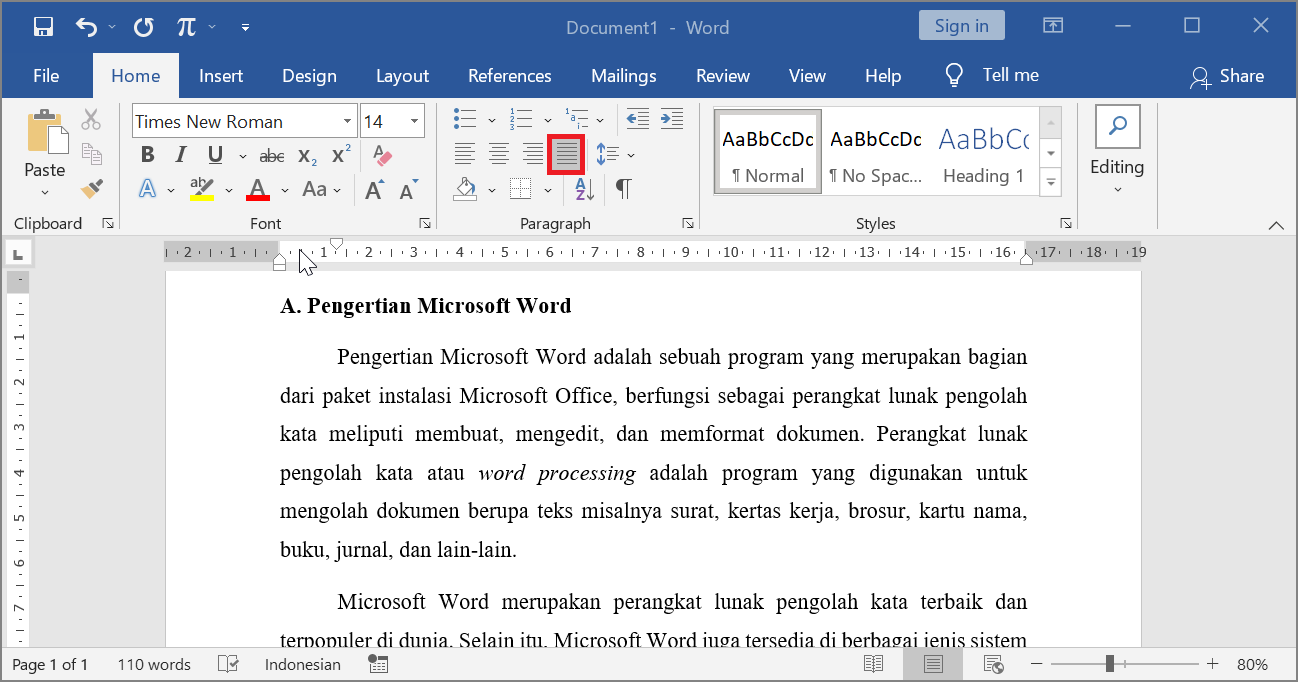
Tutorial lainnya: Daftar Isi Belajar Word
Sekian artikel "Alignment | Perataan Paragraf Align Left, Center, Right, & Justify di Word". Nantikan artikel menarik lainnya, mohon kesediaannya untuk share, dan juga menyukai halaman Advernesia. Terima kasih ...